nVIDIA 显卡通用驱动-显卡驱动软件-nVIDIA 显卡通用驱动下载 v2010官方版
时间:2023-7-8作者:未知来源:三度网教程人气:
- 驱动,是指驱动计算机里软件的程序。驱动程序全称设备驱动程序,是添加到操作系统中的特殊程序,其中包含有关硬件设备的信息。此信息能够使计算机与相应的设备进行通信。驱动程序是硬件厂商根据操作系统编写的配置文件,可以说没有驱动程序,计算机中的硬件就无法工作。
NVIDIA显卡通用驱动是一款使用简单实用的显卡驱动软件,NVIDIA显卡通用驱动主要服务于英伟达显卡,能够最大化显卡的性能,给你带来良好的游戏体验,NVIDIA显卡通用驱动使用非常的简单,同时支持的设备型号也有很多。

NVIDIA软件介绍
NVIDIA(全称为NVIDIA Corporation,NASDAQ:NVDA,官方中文名称英伟达),创立于1993年1月,是一家以设计智核芯片组为主的无晶圆(Fabless)IC半导体公司。Nvidia 是全球图形技术和数字媒体处理器行业领导厂商,公司在可编程图形处理器方面拥有先进的专业技术,在并行处理方面实现了诸多突破。
英伟达显卡驱动支持显卡型号
GeForce2 MX,MX400,MX100,MX200,GeForce4 MX 460,GeForce4 MX 440,GeForce4 MX 420,GeForce4 MX 440-SE,GeForce4 MX 4000,GeForce3 Ti 200,GeForce3 Ti 500,GeForce4 Ti 4600,GeForce4 Ti 4400,GeForce4 Ti 4200,GeForce4 Ti 4800等
NVIDIA显卡通用驱动安装步骤
1、首先我们需要在本站下载NVIDIA显卡通用驱动软件包,下载完成后我们会得到一个rar格式的压缩包,我们鼠标右键点击压缩包,然后将压缩的文件解压出来。
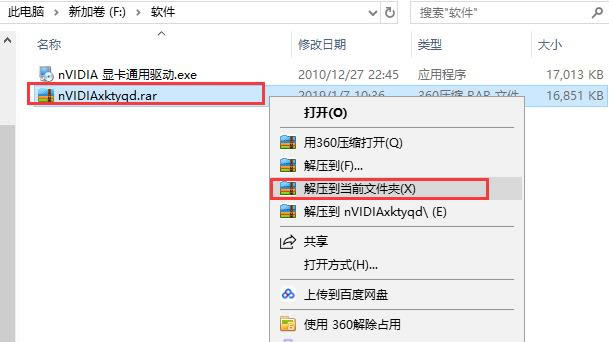
2、我们鼠标双击解压得到的exe文件就可以进入到下图中的界面,这里还需要再次解压,我们点击界面的“Browse”选项,选择合适的解压位置,接下来我们在点击“unzip”选项,就可以开始解压了。
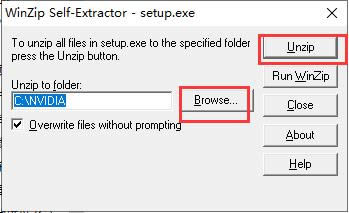
3、解压完成后我们就可以得到一个Setup.exe文件,我们鼠标左键双击后就可以进入到下图中的安装界面。我们点击下一步继续安装。
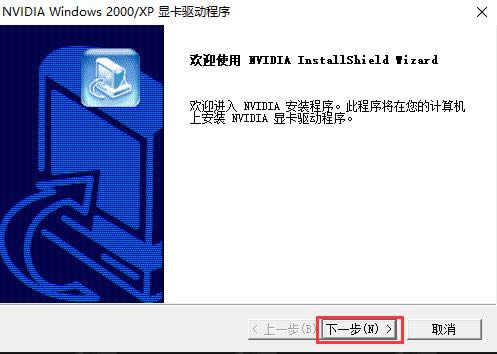
4、NVIDIA显卡通用驱动软件正在安装中,我们得到安装驱动程序完成,如下图所示。

5、NVIDIA显卡通用驱动软件安装完成,在界面有立即重启和稍后重启的选项,我们根据自己的需要勾选后点界面下方的完成就可以完成安装了。
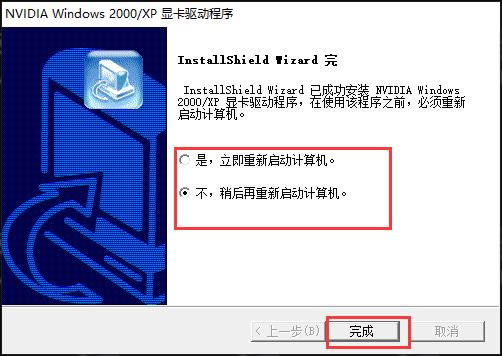
NVIDIA显卡通用驱动常见问题
NVIDIA显卡驱动安装失败怎么办?
一个好的显卡对于一个电脑来说是非常重要的,我们在玩游戏的时候也能够感觉到,显卡的好坏决定了游戏的画面显示效果。很多小伙伴在安装显卡驱动的时候会遇到安装失败的问题,小编为大家带来NVDIA显卡驱动安装的详细介绍,赶紧来看看吧。
1、首先我们先打开电脑,在桌面上找到“我的电脑”选项,鼠标右键点击后在弹出的菜单栏中点击“属性”选项,然后在属性界面左侧再点击“设备管理器”选项,进入到设备管理器界面后,我们在显示适配器下拉选项中右键点击NVIDIA GeForce xxxx选项,在弹出的菜单栏中点击“卸载设备”,然后点击确定就可以了。
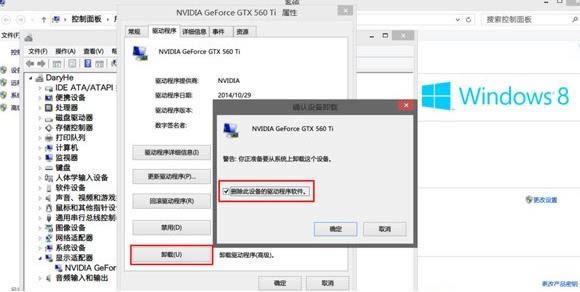
2、接下来我们回到设备管理器界面,如下图所示,我们在界面的上方找到“扫描检测硬件改动”选项,然后点击正选项进入下一步。
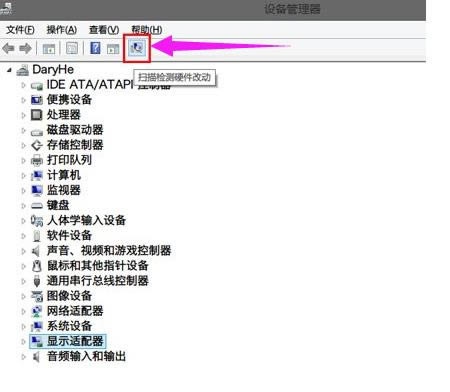
3、接下来我们在设备管理器界面点击“显示适配器”选项,然后右键点击NVIDIA GeForce xxxx,在弹出的选项中我们点击“更新驱动软件程序”,如下图所示,就可以进入到下图中的界面,我们选择浏览计算机以查找驱动程序软件。
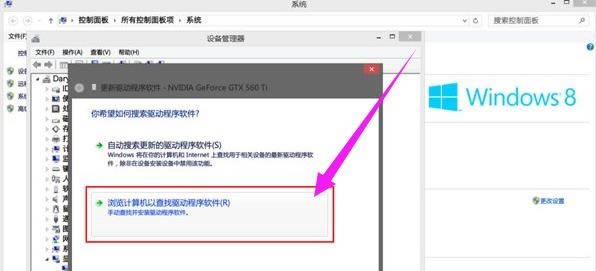
4、最后我们就可以自行选择驱动程序,如下图所示,我们点击“浏览”,然后找到自己下载的驱动程序所在位置,选择完成后我们点击下一步等待安装完成可以了。
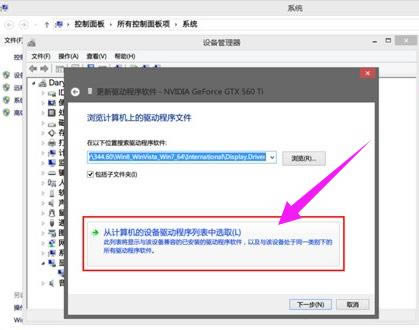
NVIDIA显卡通用驱动更新日志
日日夜夜的劳作只为你可以更快乐
嘛咪嘛咪哄~bug通通不见了!
没有驱动程序,计算机中的硬件就无法工作。安装新硬件时,驱动程序是一项不可或缺的重要元件。下载地址
- PC版